如何使用 iOS 15 中的隐藏我的电子邮件功能来保护您的电子邮件地址在线隐私
2023-03-10 594如何在 iPhone 上使用隐藏我的电子邮件
使用 iOS 15 的所有用户都可以使用“隐藏我的电子邮件”?,但在某些地方您需要 iCloud+ 才能使用它。
在两种情况下,您会看到隐藏我的电子邮件选项:
使用 Apple 登录
几年前,Apple 推出了 Sign in With Apple 计划。这让您可以使用您的 Apple ID 信息在新应用程序中创建帐户。这是一种无需记住新用户名和密码即可开始使用应用程序的快捷方式。
1.在创建帐户时打开一个提供“使用 Apple 登录”选项的应用程序,然后选择该选项。
您应该有一个选择:您可以选择Share My Email,它会为应用程序提供您的真实电子邮件地址;或隐藏我的电子邮件,这会给他们一个假的。
2.选择隐藏我的电子邮件,然后继续。
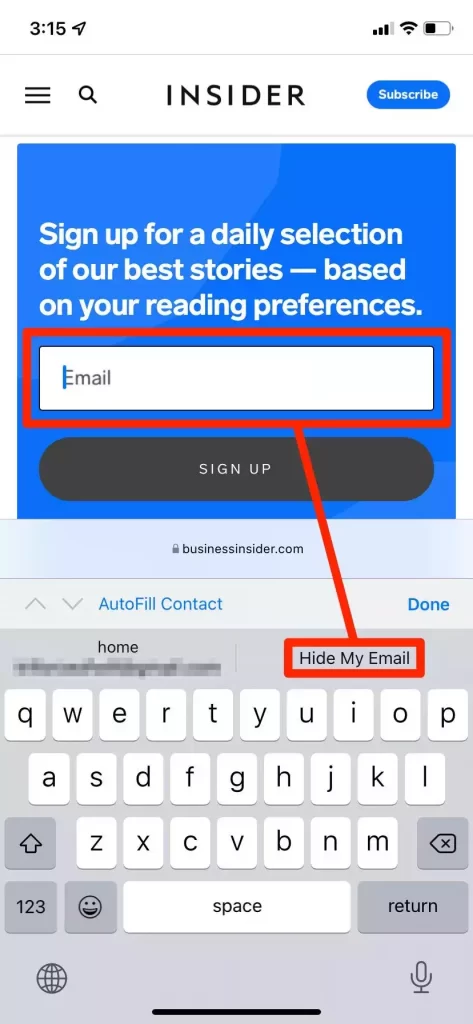
今后,该应用程序向您发送的任何电子邮件仍将被发送到您的真实电子邮件地址,但该应用程序不会知道该地址是什么。
任何拥有 Apple ID 帐户的人都可以使用此功能。
注册新服务或填写表格
此功能仅适用于 iCloud+ 用户。
当您在线填写表格时,他们通常会询问您的电子邮件地址。隐藏我的电子邮件也可以在这里使用。
1.点击要求您提供电子邮件地址的文本字段。
2.如果您的手机识别出它在询问您的电子邮件,您将看到隐藏我的电子邮件作为自动完成选项出现。点击它。
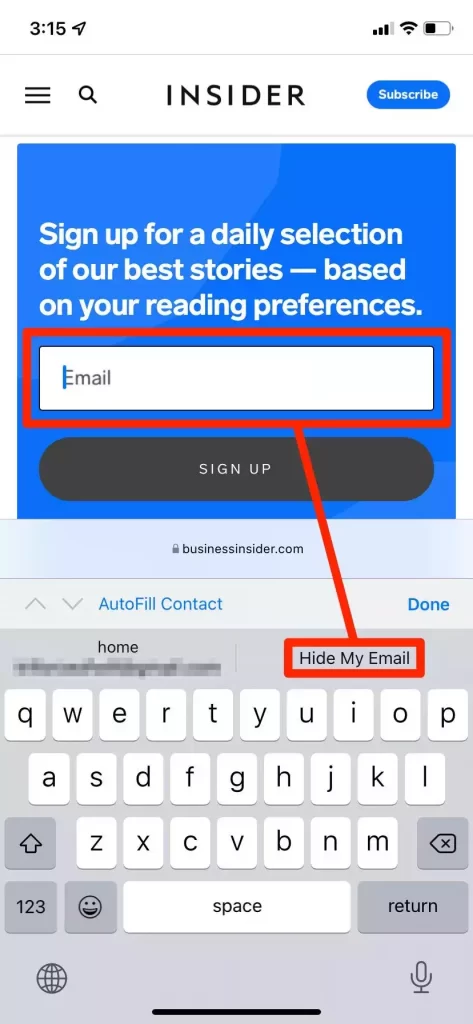
3.将出现一个菜单并为您提供一个随机生成的电子邮件地址。点击它旁边的刷新按钮以获得一个新的,或者继续保存并使用它。
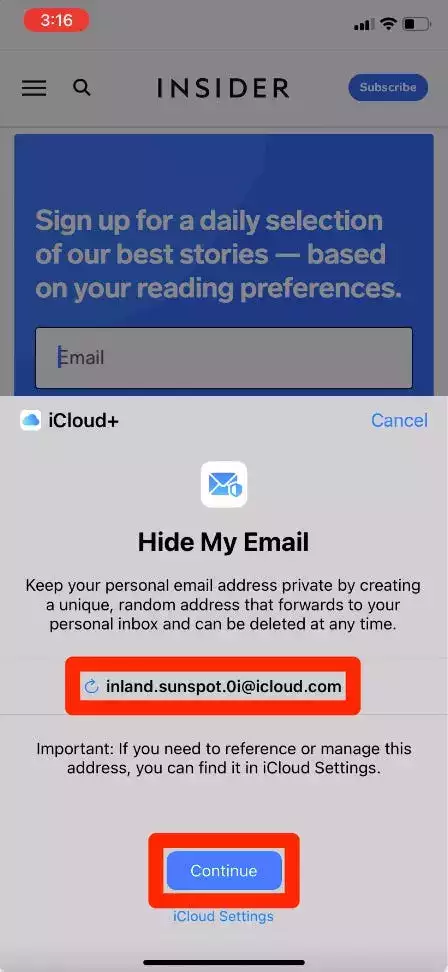
4.在下一个屏幕上,给假电子邮件一个备注,以便您记住它的用途,然后点击使用。
从虚假电子邮件地址发送电子邮件
较新版本的 iOS 15 允许您直接从邮件应用程序中创建隐藏我的电子邮件地址,并使用它从该虚假地址发送电子邮件。
1.打开邮件应用程序并开始撰写电子邮件。
2.点击发件人字段并选择隐藏我的电子邮件。
当您开始撰写电子邮件的其余部分时,您的手机会为您创建一个虚假的电子邮件地址。
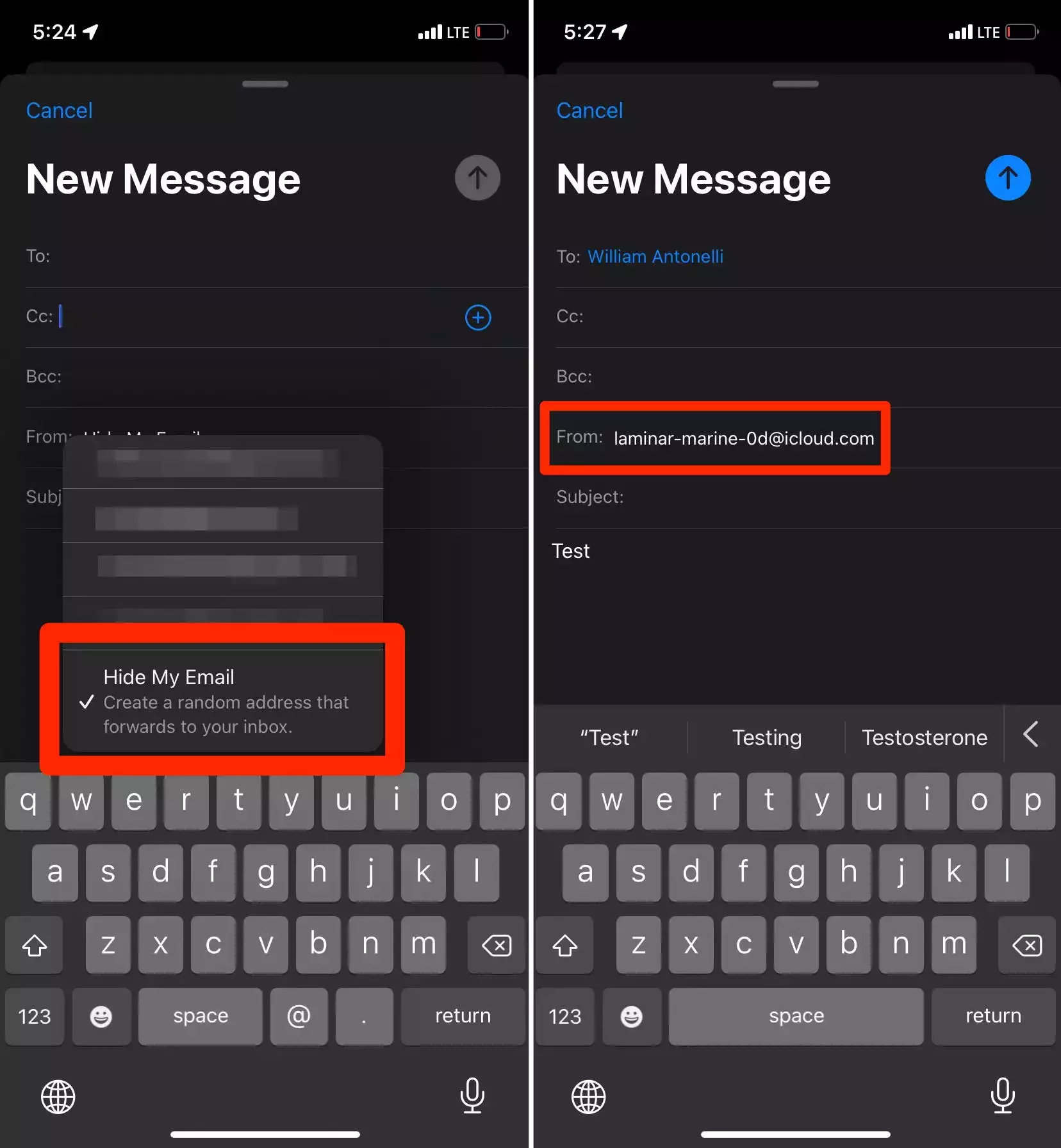
如何查找和删除您的隐藏我的电子邮件地址
您可以从“设置”应用程序管理所有虚假的“隐藏我的电子邮件”地址。
1.打开设置应用程序,然后在页面顶部点击您的姓名。
2. 点按云,然后隐藏我的电子邮件。
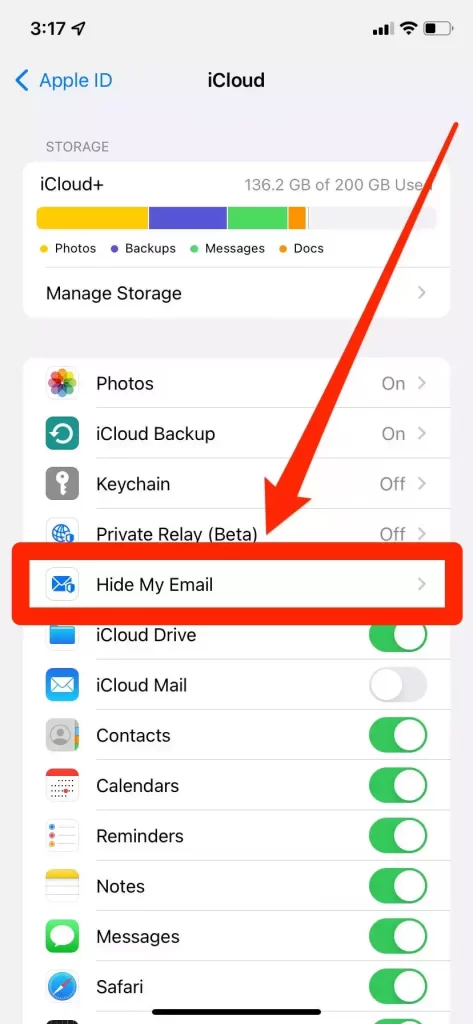
3.您将看到您创建的所有电子邮件的列表、立即创建新电子邮件的选项以及一个可让您更改电子邮件转发位置的选项卡。在此处创建新电子邮件将为您提供一个可以在任何地方自由使用的地址,即使您没有提供隐藏我的电子邮件选项。
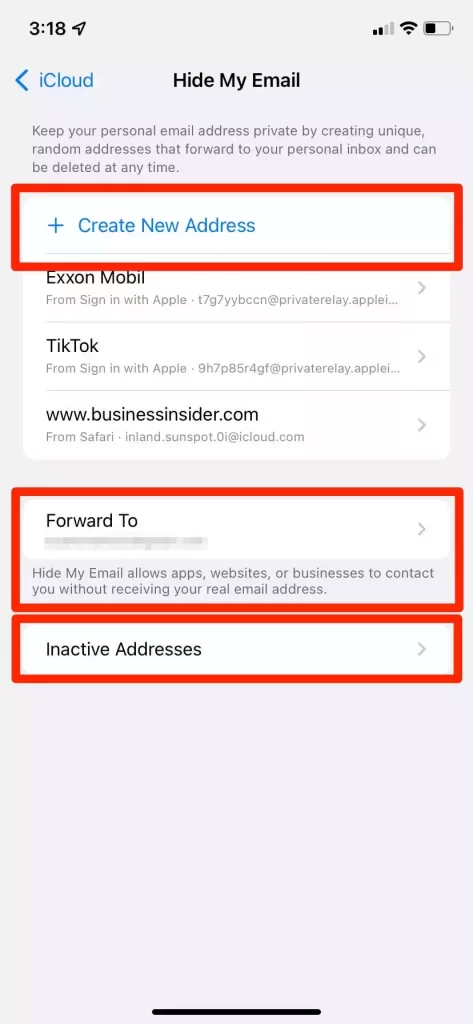
4.如果您点击现有地址之一,您可以更改其标签和注释或停用它。停用该地址不会将其删除,但不会再将发送到该地址的电子邮件转发给您。
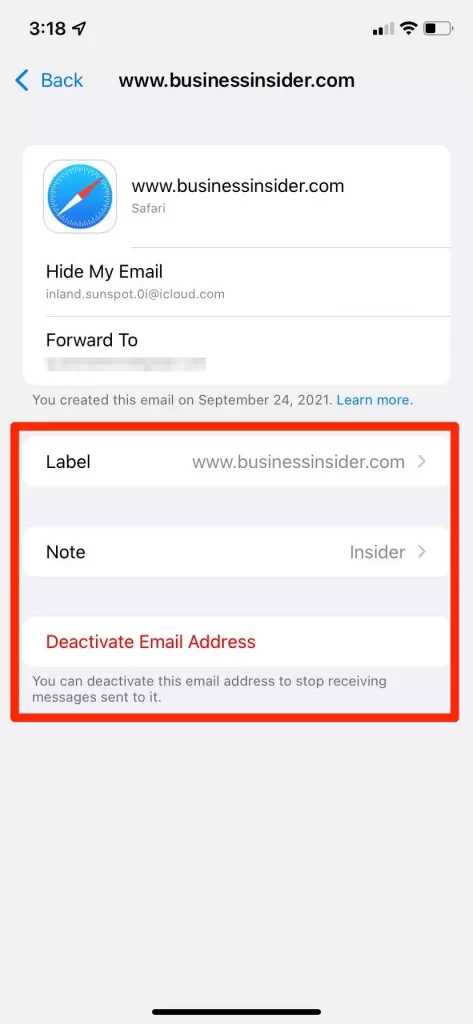
通过返回主隐藏我的电子邮件页面并选择非活动地址,可以重新激活已停用的电子邮件地址。
相关资讯
查看更多-

iPhone背面竟然还有大作用??千万别浪费了
-

不会iPhone的长按操作?那真的白买了!??
-

iPhone 完整验机攻略??跟着做确保安全下车
-

iPhone声音太小,一招教你设置
-

解锁iPhone十大藏得深的神技!| 神秘菜单设置全解析 | 作者: iReviews
-

最新的 iOS18.4 很多注销资源库的办法都没用了,不过最老的办法反而可以解决问题。更换壁纸大法完美解决,除了等待时间之外没有任何缺点。截屏也可以,就是成功率
-

两步操作轻松解决iPhone微信消息延迟问题
-

iPhone和iWatch这6个联动玩法,你一定要学会!
-

iOS18以上系统必须关闭的功能
-

苹果手机中99%的都不知道的隐藏功能
最新资讯
查看更多-

- 完美万词王如何设置循环播放 开启循环播放功能流程一览
- 2023-05-31 1716
-

- 剪映如何使用镜像翻转 镜像翻转功能用法详解
- 2023-05-31 2987
-

- 时间规划局如何删除事件 删除记录事件方法介绍
- 2023-05-31 1955
-

- 腾讯会议在哪里取消会议预订 撤回预定会议流程一览
- 2023-05-31 2013
-

- 腾讯会议怎么开启会议字幕 设置会议字幕功能方法介绍
- 2023-05-31 2273
热门应用
查看更多-

- 快听小说 3.2.4
- 新闻阅读 | 83.4 MB
-

- 360漫画破解版全部免费看 1.0.0
- 漫画 | 222.73 MB
-

- 社团学姐在线观看下拉式漫画免费 1.0.0
- 漫画 | 222.73 MB
-

- 樱花漫画免费漫画在线入口页面 1.0.0
- 漫画 | 222.73 MB
-

- 亲子餐厅免费阅读 1.0.0
- 漫画 | 222.73 MB
-
 下载
下载
湘ICP备19005331号-4copyright?2018-2025
guofenkong.com 版权所有
果粉控是专业苹果设备信息查询平台
提供最新的IOS系统固件下载
相关APP应用及游戏下载,绿色无毒,下载速度快。
联系邮箱:guofenkong@163.com